Для обеспечения доступа к интернету и локальным сетям дома необходимо использовать роутеры. Чтобы обеспечить защиту вашего соединения от соседей и иных случайно проходящих прохожих, нужно использовать пароль данного соединения. В данной статье рассмотрим, как поставить пароль на роутер.
Как осуществить настройки маршрутизаторов
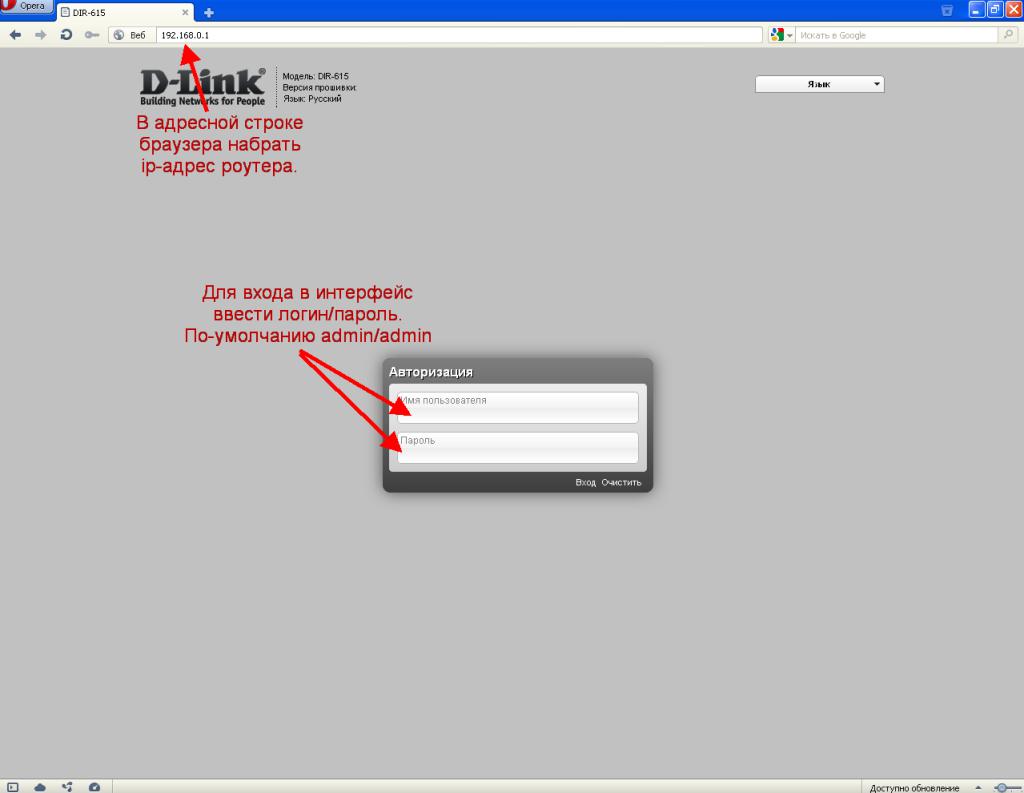
В основном они проводятся в браузерах. Это можно сделать на любом устройстве, которое подключено к интернету с помощью данного роутера. Лучше эту настройку осуществлять на том устройстве, которое подключено к глобальной сети проводом, поскольку при проведении данной операции на оборудовании, работающем по технологии беспроводной сети, от нее произойдет отсоединение при смене пароля.
Настройка Asus
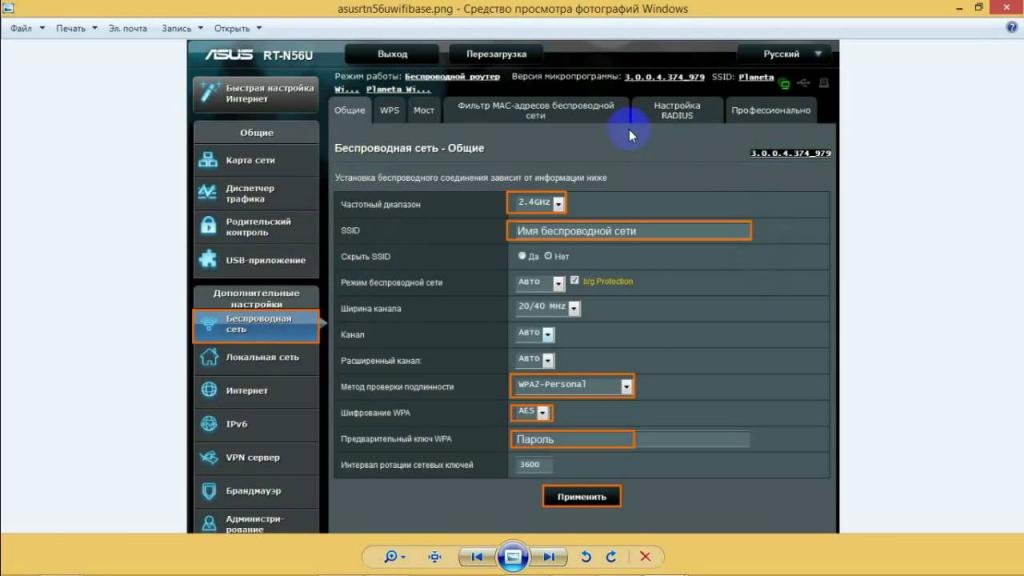
Набираем в строке ввода адреса любого браузера следующий: 192.168.1.1, подтверждаем ввод нажатием Enter. После этого будет предложено ввести логин и пароль. И в качестве одного, и в качестве другого используется по умолчанию admin. В случае если вход не совершается, необходимо обратиться к документации на ваш маршрутизатор. Также он может находиться на наклейке, которая прикреплена к дну прибора.
Как поставить пароль на роутер Asus? После осуществления входа выбираем на левой панели Wireless, расположенную в разделе Advanced settings. Переходим в раздел конфигурации данной сети. Из списка выбираем метод аутентификации (наиболее надежен WPA2-personal) и в поле WPA-PSK key вводим пароль, который может содержать латинские буквы, специальные символы и цифры. Собственно, в этом и заключается постановка пароля.
При рекомендуемом выше методе аутентификации последний должен составлять 8 символов и более. Чтобы сохранить настройки, кликаем на «Применить». В случае неправильного подключения каких-либо устройств к данной сети нужно заходить в их сетевые настройки, удалить эту сеть, после чего правильные настройки должны быть определены автоматически.
Настройка Tp-link
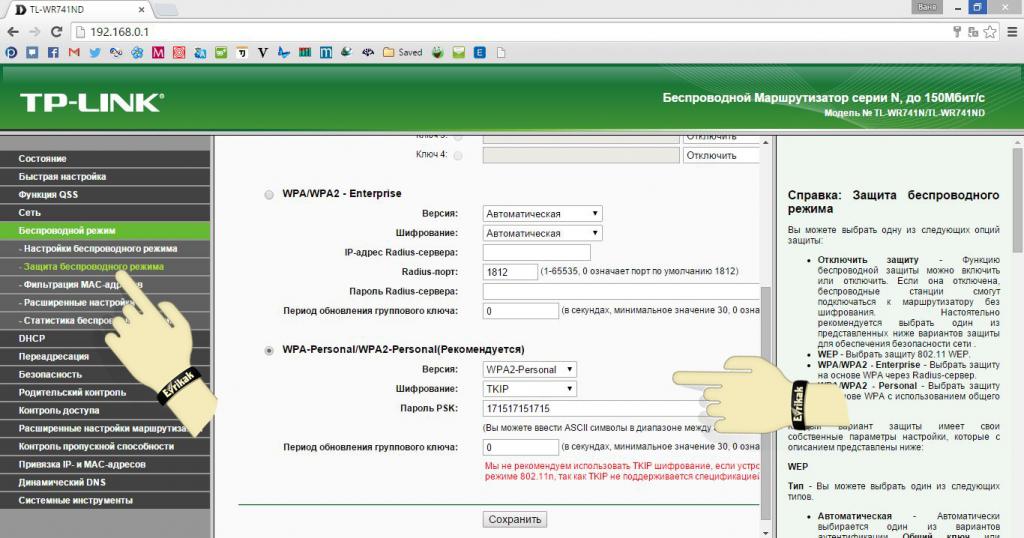
Отличий от настройки Asus в данном случае немного. Рассмотрим, как поставить пароль на роутер Tp-link. Здесь для доступа к настройкам в браузере набираем 192.168.0.1 или tplinklogin.net. В случае использования последнего адреса маршрутизатор в данный момент должен быть отключен от глобальной сети.
Логин и пароль такие же, как и у ранее рассмотренной модели роутеров. После входа выбираем Wireless на левой панели из раздела «Сеть». Кликаем на «Защиту беспроводного режима». Ставим точку около WPA-PSK/WPA2-PSK. Как уже отмечалось, этот метод считается одним из самых надежных. Шифрование оставляем AES.
В нижерасположенном поле «Пароль PSK» вводим пароль теми же символами, как и у «Асуса». Он может максимально содержать 63 символа, минимум тот же. По завершении данных действий нужно сохранить изменения.
Мы рассмотрели, как поставить пароль на роутер Tp-link. Чтобы изменить его, нужно проделать те же самые действия.
Настройка D-link
Как поставить пароль на роутер D-link? Здесь у различных моделей вход может осуществляться через адрес в браузере 192.168.0.1 или 192.168.1.1. По умолчанию связка «пароль-логин» та же самая, как и у ранее рассмотренных марок маршрутизаторов. В случае их несовпадения ищем на наклейке, прикрепленной к дну данного устройства.
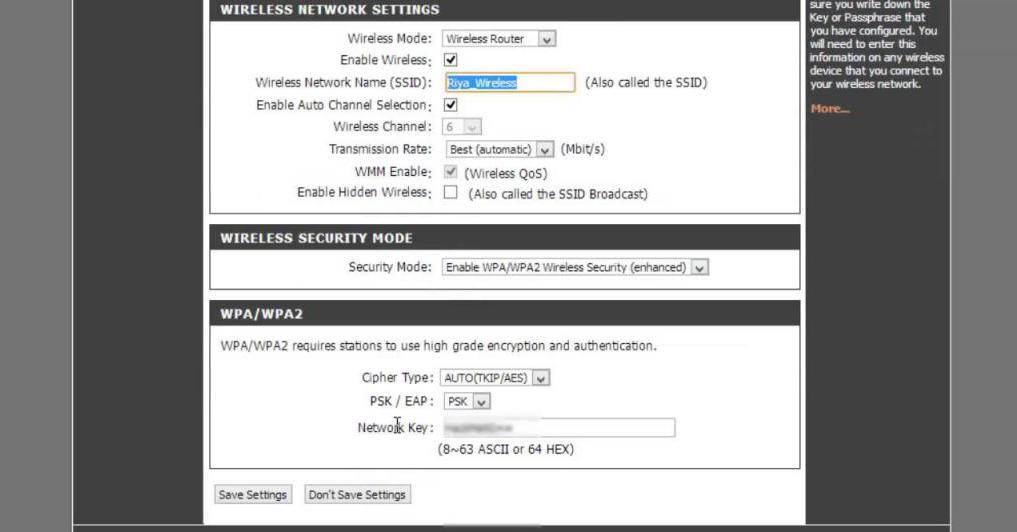
Далее настройки несколько различаются для разных моделей данного производителя. Рассмотрим, как поставить пароль на роутер dir-300 как наиболее популярной модели данного изготовителя. Выбираем настройку Wi-Fi, расположенную на левой панели. Кликаем на «Ручная настройка». Выбираем тот же метод аутентификации, как и для других марок. Заполняем «Ключ шифрования PSK» путем ввода пароля, который должен включать от 8 символов и более, среди которых не должно встречаться кириллицы. Сохраняем изменения.
Настройка Zyxel
Данная марка является достаточно популярной в нашей стране. В адресной строке набираем 192.168.1.1. Здесь связка «логин-пароль» неодинакова: логин тот же, что и у ранее рассмотренных марок, а пароль — 1234. Если это не срабатывает, ищем информацию в документации или на наклейке. После ввода логина-пароля подтверждаем вход Enter или кликом по «Входу».
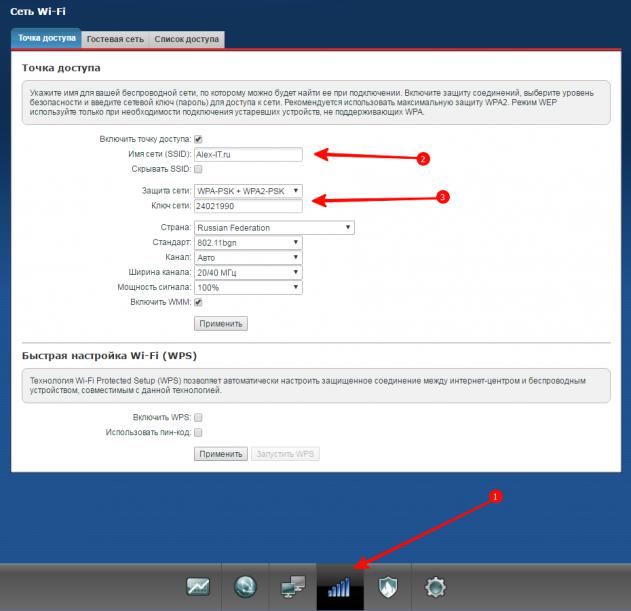
Заходим в «Сеть Wi-Fi», выбираем «Соединение». Здесь задаем имя сети (SSID) (оно задается и в других марках роутеров, обычно его определяет последний автоматически). Оно может быть определено на ваш вкус. Сохраняем настройки, кликнув на «Принять». Далее в этом же разделе выбираем «Безопасность». В качестве метода аутентификации (проверки подлинности) устанавливаем WPA-PSK/WPA2-PSK. При этом формат сетевого ключа ASCII.
Все эти действия мы осуществляли, чтобы ответить на вопрос «Как поставить пароль на вай-фай роутер «Зиксел»?» Для этого в табе «Сетевой ключ (ASCII)» вводим любой пароль, набранный не кириллицей от 8 символов и более. Главное — не переусердствовать, а то надоест вводить большое количество цифр на всех устройствах, которые будут получать интернет, раздаваемый данным роутером. Сохраняем настройки, кликая на «Принять».
У данных марок роутеров имеется иная версия прошивки, которая имеет некоторые отличия. Вход осуществляется так же. Панель настройки расположена внизу. Кликаем на значок вай-фая. Переходим в таб «Точка доступа», там вводим SSID, которое будет отображаться при подключении к данной сети. В поле «Защита сети» выбираем тот же метод аутентификации, как и для других марок. Пароль задаем в поле "Ключ сети", который задается такого же типа, как и у других рассматриваемых роутеров. Сохраняем настройки, кликнув на «Применить».
Настраиваем Huawei
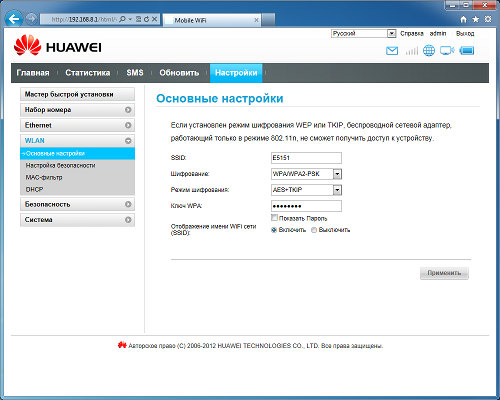
В отличие от ранее рассмотренных моделей различных марок роутеров, Huawei являются наиболее капризными на ввод связки «логин-пароль». Так, адрес роутера по умолчанию 192.168.100.1. Далее вводим разные значения логина/пароля для подбора необходимого:
- telecomadmin / NWTF5x%RaK8mVbD;
- telecomadmin / nE7jA%5m;
- telecomadmin / admintelecom;
- root / admin;
- telecomadmin / NWTF5x%.
Наиболее распространенным является третий вариант. Однако пользователей данных роутеров может ждать сюрприз и потребоваться перебрать не один вариант данной связки.
Переходим в таб WLAN. Заполняем имя сети, в методе аутентификации выбираем WPA2Pre-SharedKey. В одноименном поле без «2» вводим пароль и кликаем на Apply. Это ответ на вопрос «Как поставить пароль на роутер Huawei?».
Сохранение в данном роутере сделано вновь не так, как в других. После любых проведенных изменений, тем более после ввода/изменения пароля, нужно перейти в таб System Tools, расположенный в горизонтальной панели, после чего переходим в левую панель, где выбираем Configuration File и кликаем на Save Configuration.
В заключение
Таким образом, ответ на вопрос «Как поставить пароль на роутер?» для многих марок и моделей похож. Он предусматривает, что в адресной строке любимого пользователем браузера вводится IP-адрес рассматриваемого устройства, далее вводится связка «логин-пароль», которая наиболее сложна для роутера Huawei. Для настройки беспроводной сети необходимо выбрать надежный метод аутентификации. Пароль на роутер необходим по нескольким причинам, одна из которых заключается в том, что вы препятствуете несанкционированному доступу к тому устройству, которое обеспечивает передачу интернета по домашнему оборудованию, принадлежащему вам, за который платите вы. Помимо этого, запрет подобного доступа обеспечивает большую скорость, ведь она предоставляется провайдером на все устройства одна.


























